当サイトは広告・アフィリエイトプログラムにより収益を得ています。
【レタッチノート】Vol.5 いいのが撮れたと思ったのに後で見たらイマイチ。そんな写真を狙い通りに仕上げる方法

旅行や散歩しながらのスナップでキレイな光があったとシャッターを切った。なのに後でPCで見たりプリントしたりすると「あれ?なんだかイマイチ…」という写真ありますよね。冒頭の写真(レタッチ後です)がまさにそんな一枚でしたが、今回はそんな写真を撮影時のイメージ近い仕上がりを目指します。
今回の写真は東京都の大岳山からの下山中、登山道の脇の森に差し込んだ光が印象的だったのでシャッターを切った一枚になります。主題は画面奥から斜めに差し込む光、実体がないので間接的にそれを受け止める積もった落葉や岩などが代理の主題となるので、歩きながら狙い通りの仕上がりを目指すのは難しいシーンです。
なので私は仕上がりとして冒頭の写真のようなトーン・コントラストになることを想定してRAWで撮影しておくようにしています。RAWで撮っておく理由は他にもカメラ内の設定だけでは画面全体のコントロールしかできないということもあるのですが、その辺りの事情についてはこの後のプロセスを見ていたけると分かりやすいかと思います。
方向性を考える
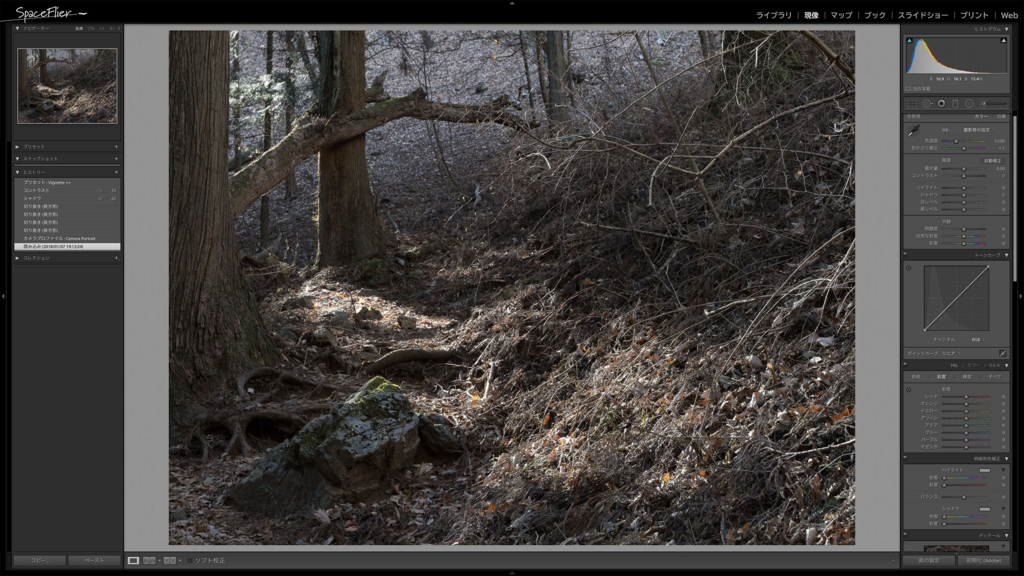
まずは撮りたかったイメージに対して何が欠けていたのか洗い出します。今回の場合は主題にしたかった奥から差し込む光を印象付けるためのコントラストが足りないことが主要因。
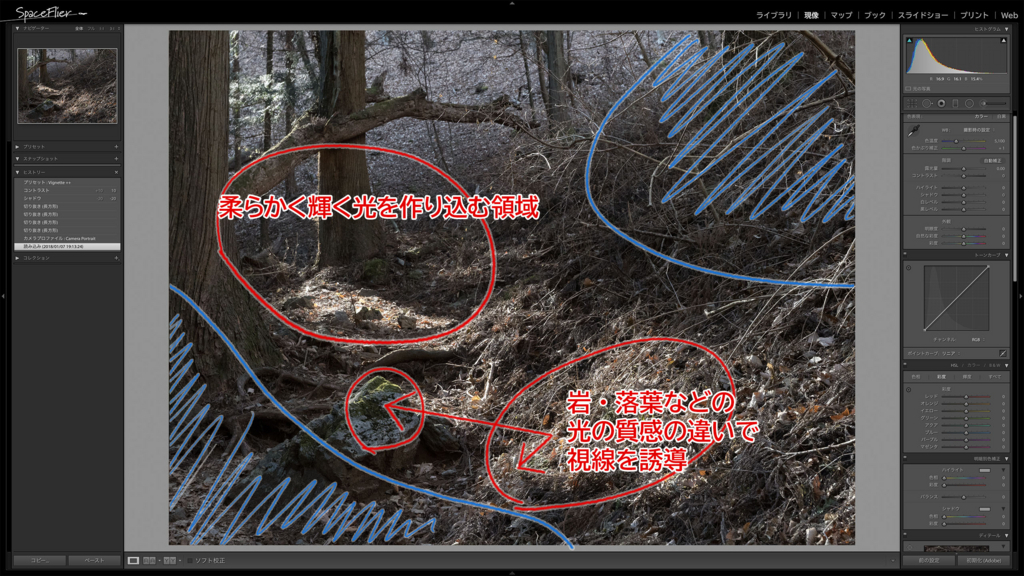
そこで、画面を大きく明るい領域と暗い領域にバッサリと分類して、それぞれの領域で何をするかを決めてしまいます。その結果が上のスクリーンショットで、光を受け止める地面の質感の違いを利用することで光の表情にバリエーションを持たせ、実体を持たない被写体の存在感を補強します。
対して暗く落とす部分はコントラスト・ディテールを落としていき明るい領域を引き立たせる方向に処理していきます。
ベースを作る

方向性が決まったらベースを作っていきます。経験的に今回のレタッチではPhotoshopプラグインのNik Collectionを使用した方がディテールを残しながら光の輝きを強調しやすそうだと判断したのでLightroomではトリミングとベース処理だけしてPhotoshopへ送ってしまいます。彩度が上がりすぎないようにということと柔らかめの光の雰囲気を出したかったのでPortraitプロファイルを選択しました。

Portraitプロファイルを選んだことで、やや画面の締まりがなくなっているのでコントラストを少し上げシャドウやや下げでベースは完成としました。この後はPhotoshopでNik Collectionを使いながら作り込んでいくので、あくまでざっくりとした方向付けに留めます。
余談になりますが、一時は存続が危ぶまれたNik Collection。DxOがGoogleから引き継ぐことで今後も開発が継続するということになり一安心です。今のところは無料で利用できるのでPhotoshopをお使いの方はとりあえず試してみましょう。(まだダウンロードサイトはGoogle?)
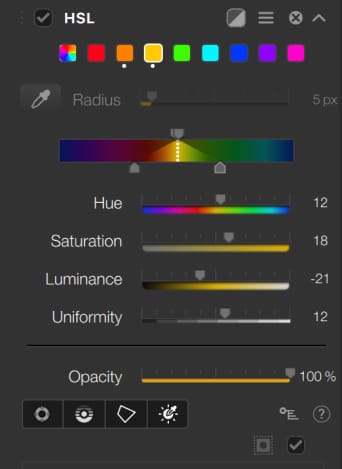
Nik Collectionでコントラストを作り込む
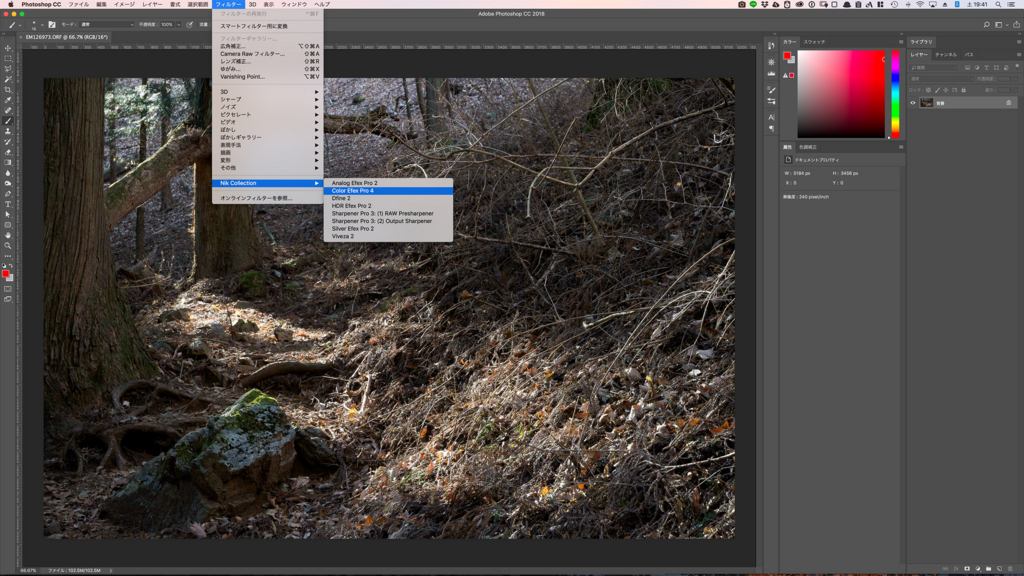
Lightroomから「Photoshopでスマートオブジェクトとして開く」でベース処理したファイルを展開します。スマートオブジェクトにしておくことがポイントで、通常は1発勝負のNik Collectionでの調整もやり直しが効きます。
Nik Collectionをインストールしておくとフィルタメニューの中に「Nik Collection」という項目が追加されているのでその中から「Color Efex Pro 4」を選択。
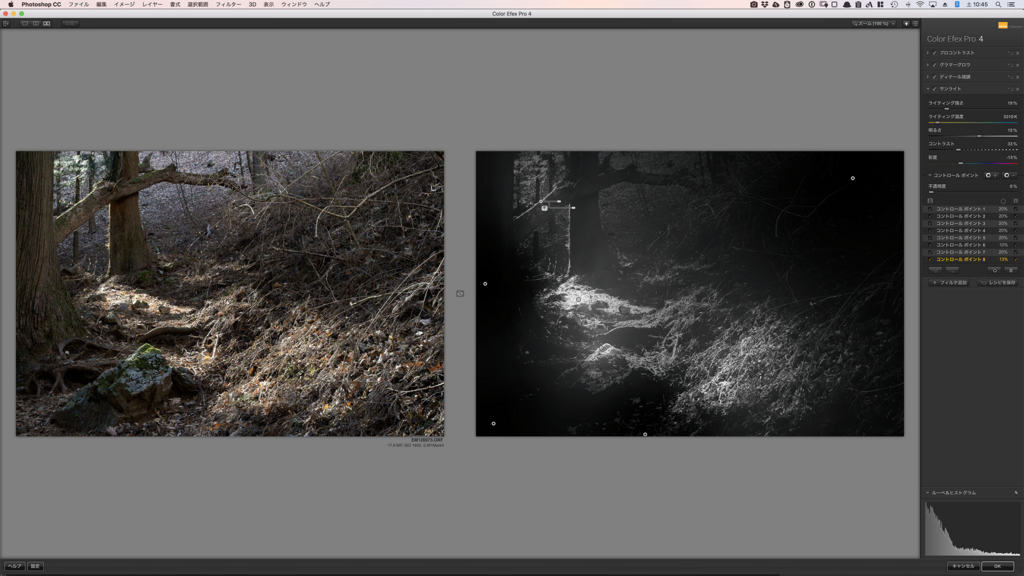
風景写真に私がよく使うエフェクトセットを保存したオリジナルレシピ「しっとりランドスケープ」を適用したところです。プロコントラスト、グラマーグロウ、ディテール強調、サンライトのエフェクトのセットです。ここから画面右側(白黒表示)のようにエフェクトごとにコントロールポイントを打ちながら適用量の調整をしてきます。白いところほど効きが強く黒いところほど効果が現れません。
これはサンライトエフェクトの適用範囲(マスク)の例ですが、それぞれのエフェクトで効果の強弱をコントロールポイントで調整しながら画面のメリハリを作り込んでいきます。
Nik Collectionの素晴らしい点はコントロールポイントによるマスクの強力さ。Photoshopの標準機能では類似の色の範囲を指定するだけではこのように奥行き感を持ったマスク範囲を作るのは困難です。Photoshopでもやってやれないことはないものの、(擬似的だとしても)この辺とこの辺程度のアバウトさでポイントを打つだけでZ軸(奥行)を考慮したマスクが作れるNikは強力無比なツールです。
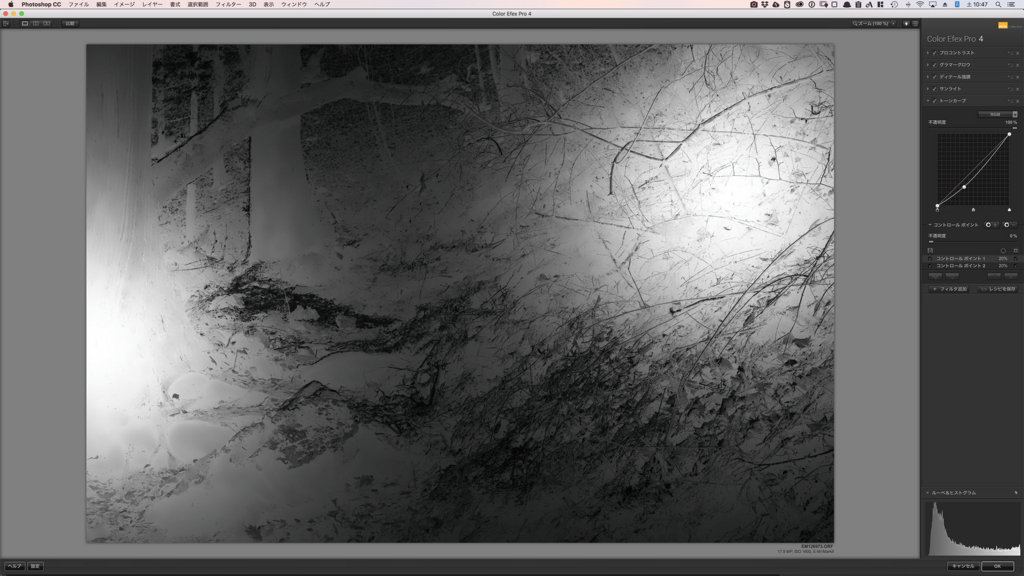
「しっとりランドスケープ」レシピだけでは狙ったところまで作り込めなかったので、トーンカーブを追加しました。上の白黒画面が適用するマスクです。周辺部のコントラストと明るさを落とす意図。

画面左下と右上を若干暗く落としたところでNikの作業は終了。保存してLightroomへ戻ります。
Lightroomで最後の仕上げ
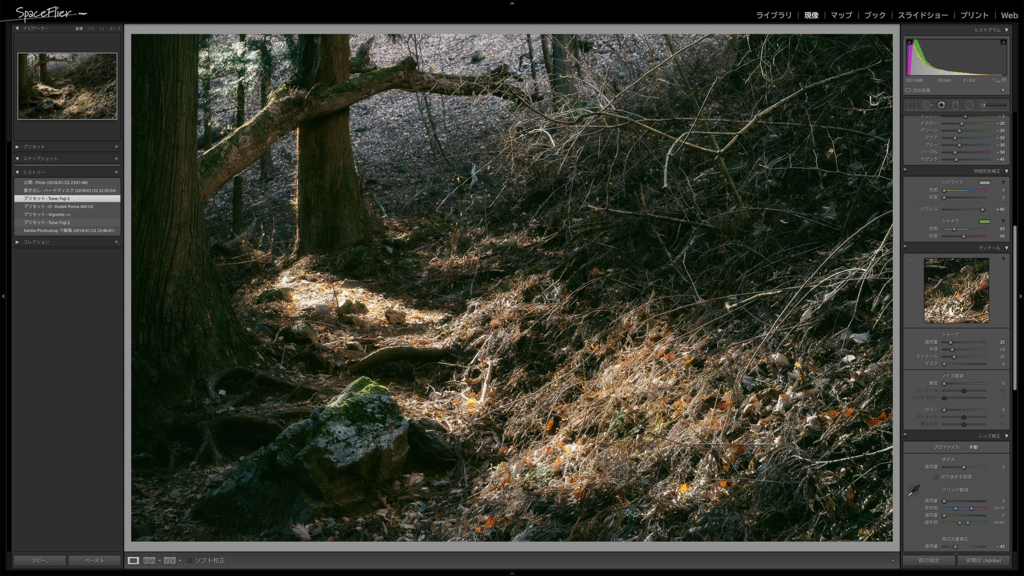
最後はLightroomで全体カラーの調整です。撮影時のイメージ(その場のリアルではなく自分自身の印象)へ寄せるためにVSCO Film 02のPortra 400 UCとTone : Fuji 2、そしてVignette ++をかけて完成です。Lightroomへ戻した直後のイメージ(前項の最後の状態)でも良いのですが、ちょっとクリアすぎるのでちょっとだけ情感をプラスする感じです。
なぜイマイチと感じてしまったのか
最後に手応えがあったはずの写真がなぜイマイチになってしまうかについて。
こういった通りすがりの光を捉えた写真などがあとで見返すとイマイチに感じてしまうのは、カメラは設定に従い客観的にデータ化するのに対し、人間の目は印象というエフェクトを通して感覚しているからです。特に光や影を見ている時、注視しているそれ以外のものはほとんど意識されていません。
手応えがあったはずなのにイマイチに見えるということはあなたの主観とカメラの客観がズレているということ。であれば、そのズレをなくしてあげれば撮りたかったものになるわけです。
あなたのフォトライブラリにもそんな写真が埋もれていませんか?










